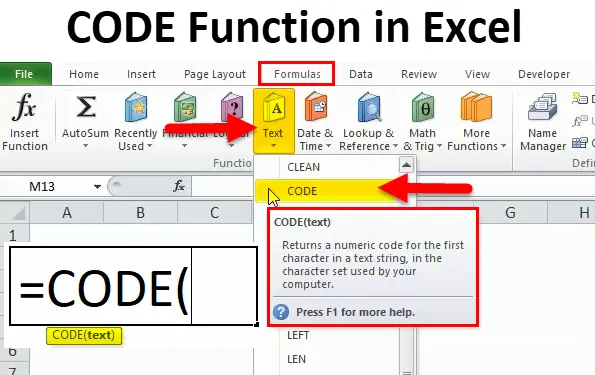
Funkcija CODE (Sadržaj)
- CODE u Excelu
- CODE Formula u Excelu
- Kako se koristi funkcija CODE u Excelu?
CODE u Excelu
Excel CODE funkcija vraća ASCII vrijednost znaka ili prvog znaka u ćeliji. Vraća brojčani kod. ASCII je kratica za američki standardni kôd za razmjenu informacija.
CODE Formula
Ispod je formula CODE:
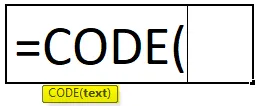
Gdje su dostavljeni argumenti:
- Tekst - to je tekstualni niz za koji želimo kod prvog znaka.
To je funkcija radnog lista u excelu. Kao funkcija radnog lista, CODE funkcija može se koristiti kao dio formule.
CODE funkcija je ugrađena funkcija u excelu i spada u kategoriju TEXT Functions. Pronađen je pod karticom FORMULAS. Slijedite dolje navedene korake:
- Kliknite karticu FORMULAS.
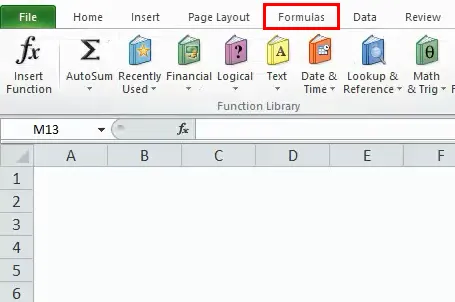
- Odaberite opciju TEXT funkcije. Nakon klika na karticu opcije TEXT otvorit će se padajući popis funkcija.
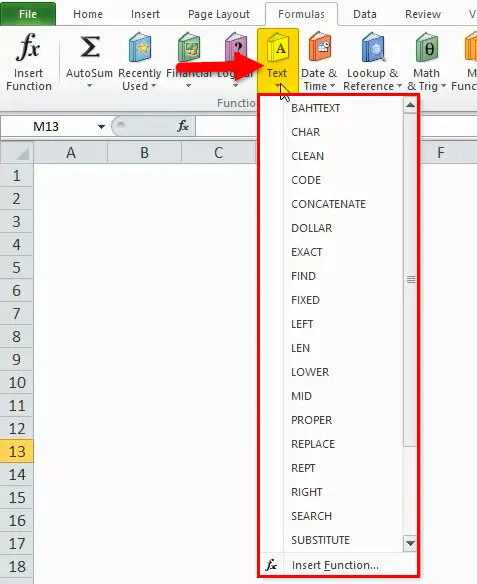
- Kliknite na CODE funkciju s padajućeg popisa.
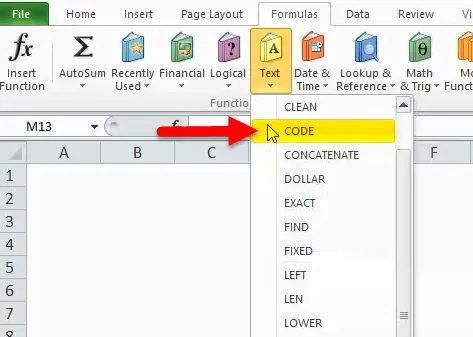
- Otvorit će se dijaloški okvir za argumente FUNCTION.
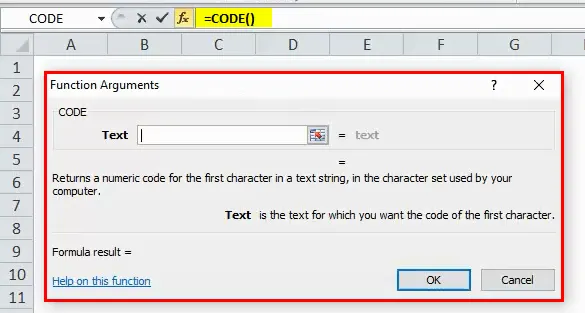
- Unesite tekstualno polje s potrebnim tekstom za koji želite kôd prvog znaka.
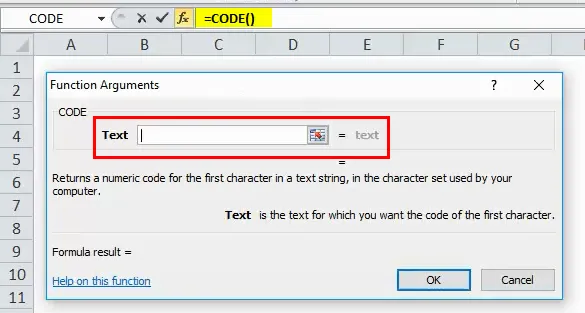
Opis funkcije CODE u Excelu:
- Vraćeni kôd odgovara skupu znakova koji koristi naše računalo može se razlikovati na temelju korištenih operativnih sustava.
- Windows koristi ANSI skup znakova.
- Macintosh koristi Macintosh set znakova.
Kako se u programu Excel koristi funkcija CODE?
CODE Funkcija je vrlo jednostavna za korištenje. Pogledajmo sada kako koristiti CODE funkciju u Excelu uz pomoć nekih primjera.
Ovdje možete preuzeti ovaj CODE Excel predložak funkcije - CODE Excel predložak funkcijeCODE u Excelu - Primjer # 1
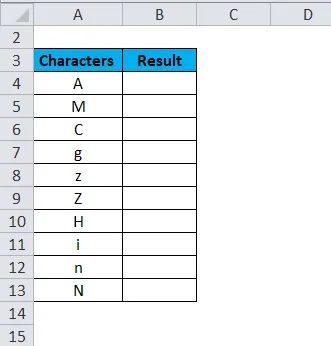
Sada ćemo primijeniti CODE formulu i vidjet ćemo povratnu ASCII vrijednost odgovarajućih znakova spomenutih u gore navedenom skupu podataka.
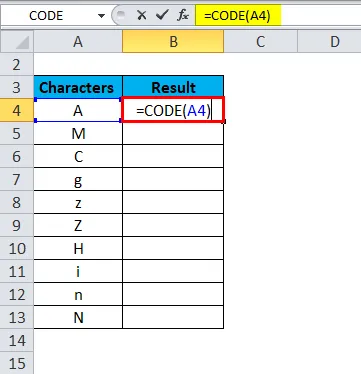
Rezultat je:
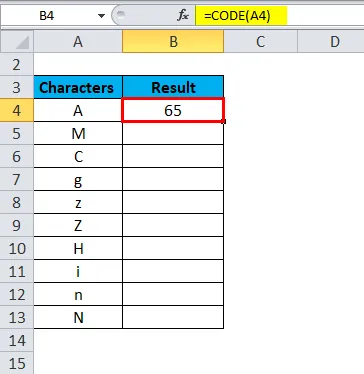
Povucite i ispustite formulu za ostale vrijednosti i ona će dati ASCII numeričke vrijednosti svakog znaka.
Konačni rezultati su:
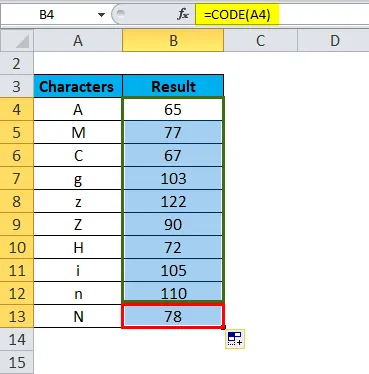
CODE u Excelu - Primjer # 2
Sada ćemo provjeriti ASCII numeričke vrijednosti za numeričke vrijednosti, Matematički operatori
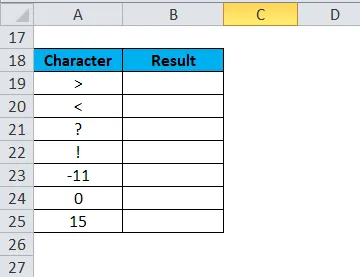
Sada ćemo primijeniti CODE formulu i vidjet ćemo povratnu ASCII vrijednost
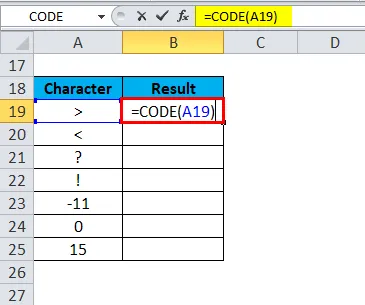
Rezultat je:

Povucite i ispustite formulu za ostale vrijednosti i ona će dati ASCII numeričke vrijednosti
Konačni rezultati su:
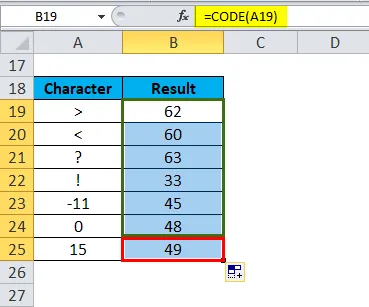
Obrazloženje:
- ANSI kod za negativne vrijednosti, ignorirat će simbol "minus".
CODE u Excelu - Primjer # 3
Ako kao argument funkcije CODE prenesemo više znakova ili rečenica, ona će uzeti prvi znak teksta i pružiti ANSI vrijednost, a ostatak će ih ignorirati.
Provjerite ispod podatke za ovo:
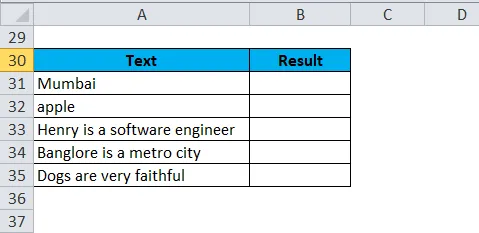
Sada ćemo primijeniti CODE formulu i vidjet ćemo povratnu ASCII vrijednost
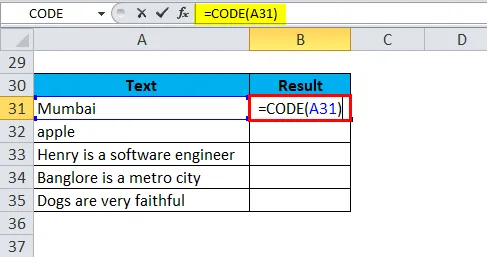
Rezultat je:
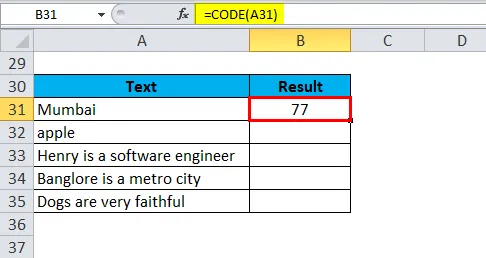
Povucite i ispustite formulu za ostale vrijednosti i ona će dati ASCII numeričke vrijednosti
Konačni rezultati su:
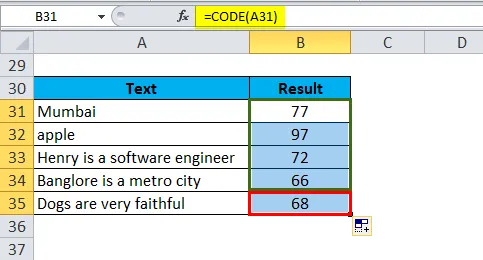
Obrazloženje:
- 77 - to je ANSI kod za M.
- 97 - To je ANSI kod za.
- CODE funkcija pruža ANSI kod prvog znaka i zanemaruje ostatak teksta.
CODE u Excelu - Primjer # 4
Pretpostavimo donji skup podataka:
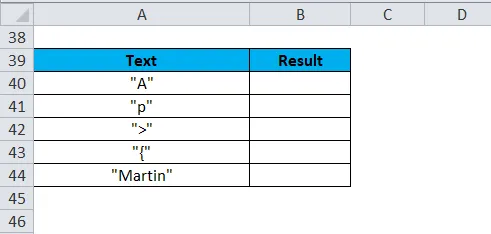
Ako smo tekst zatvorili unutar obrnutih zareza, funkcija CODE razmotrit će prvi znak „ (otvaranje zareza) i pružiti ANSI vrijednost toga i zanemarit će ostatak teksta.
Sada ćemo primijeniti CODE formulu i vidjet ćemo povratnu ASCII vrijednost
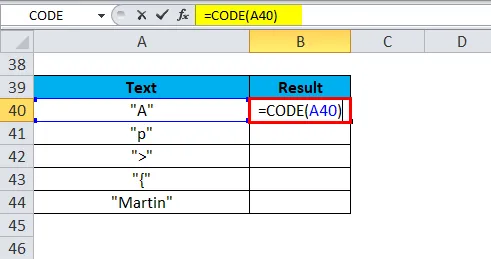
Rezultat je:
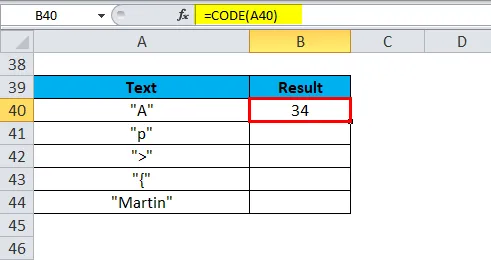
Povucite i ispustite formulu za ostale vrijednosti i ona će dati ASCII numeričke vrijednosti
Konačni rezultati su:
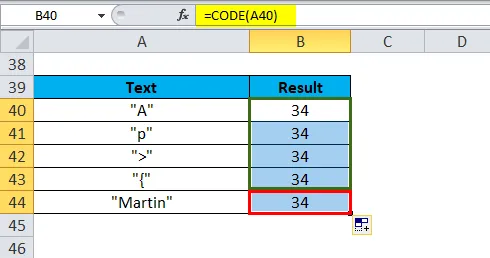
Stvari koje treba zapamtiti
- CODE funkcija daje numeričku vrijednost kao rezultat
- Ako prolazni argument ostane prazan, funkcija će vratiti VALUE # pogrešku.
- CODE funkcija u excelu je uvedena u Excel verziji 2000, a sada je dostupna u svim verzijama excela.
- Ova je funkcija obrnuta CHAR funkciji u excelu. CHAR funkcija vraća znak iz numeričke ASCII vrijednosti.
- Izlaz može biti različit ovisno o operativnom sustavu.
- Ako tekst ili rečenicu prenosimo kao argument funkcije, ona se ne smije zatvoriti u obrnuti zarez.
Preporučeni članci
Ovo je vodič za funkciju Excel CODE. Ovdje smo raspravljali o tome kako koristiti CODE funkciju u Excelu zajedno s praktičnim primjerima i download-om Excel predloška. Možete i pregledati naše druge predložene članke -
- Excel CEILING funkcija
- Korištenje Excel LEFT funkcije
- Vodič za Excel RAND funkciju
- Što je VLOOKUP funkcija u Excelu?